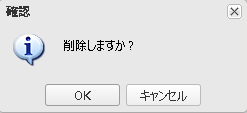2. インスタンス管理¶
2.1. 概要¶
インスタンス管理は、インスタンスおよびインスタンスグループを管理する機能を提供します。
2.1.1. インスタンス管理フロー¶
インスタンスリストを管理する方法は、次のとおりです。
インスタンスグループを作成します。
インスタンスを登録します。
登録されたインスタンスをRACグループに登録します。
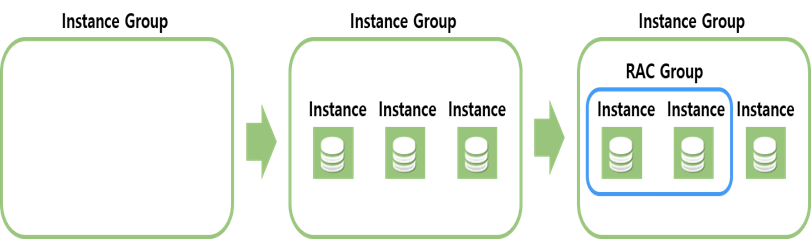
2.2. インスタンスグループ管理¶
2.2.1. インスタンスグループ作成¶
インスタンスグループを作成する方法は、次のとおりです。
- グループ追加ボタンをクリックします。

- インスタンスグループ名を入力して、保存ボタンをクリックします。

- OKボタンをクリックします。
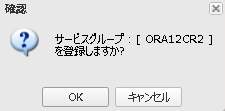
2.2.2. インスタンスグループ修正¶
インスタンスグループ名修正方法は、次のとおりです。
- インスタンスグループ名をクリックします。

- インスタンスグループ名を変更して、保存ボタンをクリックします。

- OKボタンをクリックします。
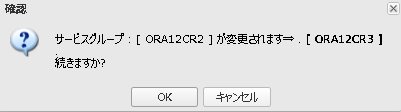
- OKボタンをクリックします。

2.2.3. インスタンスグループ削除¶
インスタンスグループを削除する方法は、次のとおりです。
- 削除対象インスタンスグループ名の削除ボタンをクリックします。

- OKボタンをクリックします。
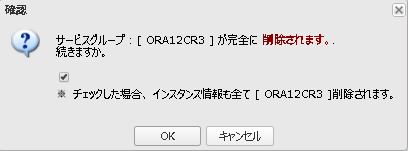
注釈
"information”項目をチェックした場合、該当グループだけでなく該当グループに属するインスタンスも一緒に削除されます。 チェックしない場合には、該当グループに属するインスタンスは、Default グループに移動します。
2.3. インスタンス管理¶
2.3.1. インスタンス登録¶
インスタンスを登録する方法は、次のとおりです。
- 登録するインスタンスグループの▶を選択します。

- インスタンス情報を入力します。

インスタンス登録時、必要な項目は次のとおりです。
項目 説明 Instance Name DB Alias名 Business Name 業務名 IP Address DB Server IP Address RTS Port MaxGauge RTS Agent port (デフォルト設定値:5080 ) (Daemon Port) Listener Port DB Listener port (デフォルト設定値1521 ) OS DB Server OS DB Version DB Version選択 (Oracle Version) SID / Service Name DB Sid名 / Service Name DB User DB User maxgauge DB Password ・DB接続のためのMaxGaugeアカウントpassword
・MaxGaugeスキーマのpasswordが変更されれば、必ず変更箇所をDB Password項目に反映しなければなりません。 反映しない場合SQL*Netを利用する機能を使うことはできません。DB Parameter Parameter &変更履歴Logging DB Tablespace Usage Tablespace使用状況Logging Segment Usage Segment情報保存するかどうかの選択をします。
・Top-100:Tablespaceごとの上位100個(大きさが基準)を保存します。
・Top-200:Tablespaceごとの上位200個(大きさが基準)を保存します。
・ALL:TablespaceごとのすべてのSegmentを保存します。RAC Group RACである場合、RAC Registerを利用して設定した情報を提供します。 Global Inst ID RACグループに設定された場合、GV$インスタンスビューのINST_IDカラム値を入力します。 SQL*Net RTMでSQL*Netを利用した機能の利用有無を設定します。
RTMでSQL*Netを利用する機能は、SQL_Used,Script_Manager,Session Kill,SQL Traceです。
- 全て保存ボタンをクリックし、OKボタンをクリックします。

注釈
- 追加インスタンス登録時は、追加ボタンをクリックします。

2.3.2. インスタンス修正¶
インスタンスを修正する方法は次のとおりです。
- 修正するインスタンスを選択します。

- 修正するインスタンスの情報を入力します。

- 全て保存ボタンをクリックし、OKボタンをクリックします。

2.3.3. インスタンス削除¶
インスタンスを削除する方法は次のとおりです。
- 削除するインスタンスを選択します。

注釈
- 上段のAll Select Check Boxを選択して全体を選択することができます。

- 削除ボタンをクリックします。

OKボタンをクリックします。
2.3.4. インスタンス移動¶
インスタンスを移動する方法は次のとおりです。
- 移動するインスタンスを選択します。

- 移動ボタンをクリックします。

- 移動させるインスタンスグループを選択して、OKボタンをクリックします。
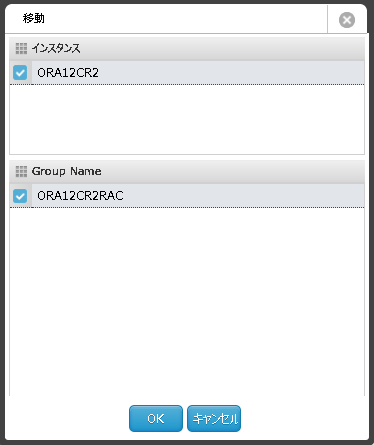
- はいをクリックします。
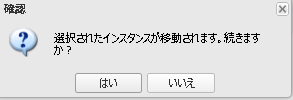
2.3.5. テンプレートの利用方法¶
テンプレートは、インスタンスの共通設定を記入後、登録するインスタンスグループに対して連続的に追加できる機能を提供します。
- テンプレート項目のオン / オフボタンをクリックします。
- ■オン
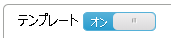
- ■オフ
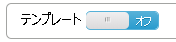
注釈
テンプレート オン / オフ 機能を使用することにより、テンプレート機能のアクティブ / 非アクティブの選択が可能です。
- 共通で登録する情報を入力します。

- 適用するインスタンスグループを選択します。

- 適用するインスタンス内の追加ボタンをクリックします。

- テンプレートの情報が反映されます。

2.4. RACグループ管理¶
2.4.1. RACグループ作成¶
RACグループ作成方法は次のとおりです。
- インスタンスグループの▶を選択します。

- RAC登録ボタンをクリックします。

- RACグループ名を入力後、登録ボタンをクリックします。
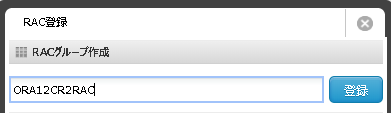
- 未登録インスタンスを登録済みインスタンスに移動します。
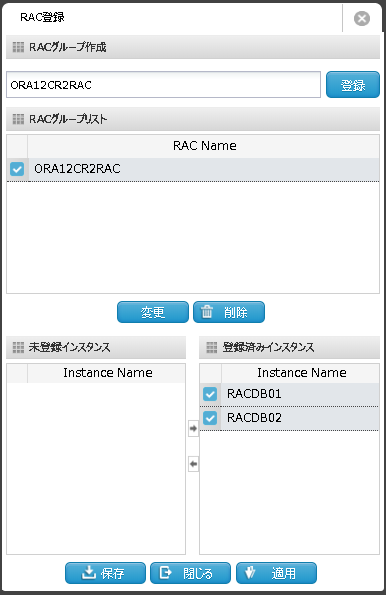
項目 説明 未登録インスタンス 該当のRACグループに設定可能なインスタンスリスト 登録済みインスタンス RACグループに設定されたインスタンスリスト
- 適用ボタンをクリックし、OKボタンをクリックします。

- 保存ボタンをクリックします。

- Global Inst IDを設定して、全て保存ボタンをクリックします。
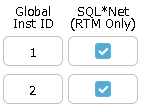
注釈
RACグループ登録と関係なく、Global Inst IDは設定が必要です。gv$instanceのINSTANCE_NUMBERを入力します。
2.4.2. RACグループ修正¶
RACグループを修正する方法は、次のとおりです。
- インスタンスグループを選択します。

- RAC登録ボタンをクリックします。

- RACグループリストより、修正対象のRACを選択します。
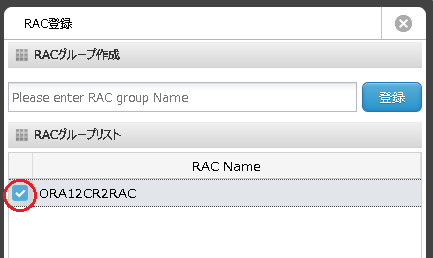
- 変更ボタンをクリックして、RACグループ名の変更が可能です。
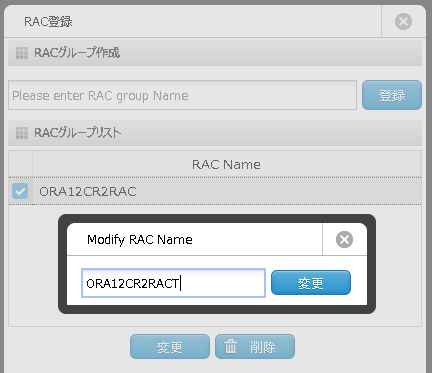
- 修正対象のインスタンスを矢印で移動して、適用ボタンをクリックするとRACグループを解除します。
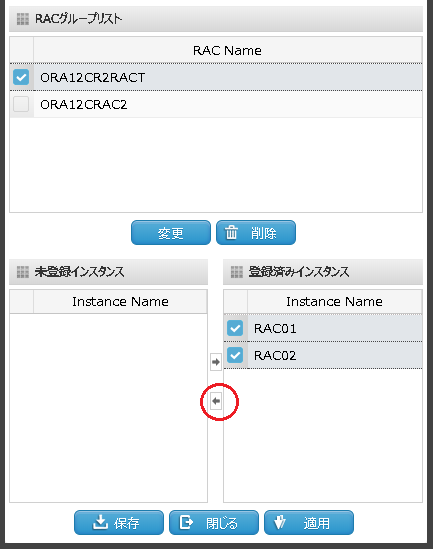
- 別のRACグループを選択して、対象インスタンスを矢印で移動して、適用ボタンをクリックすると、別のRACグループへ登録します。
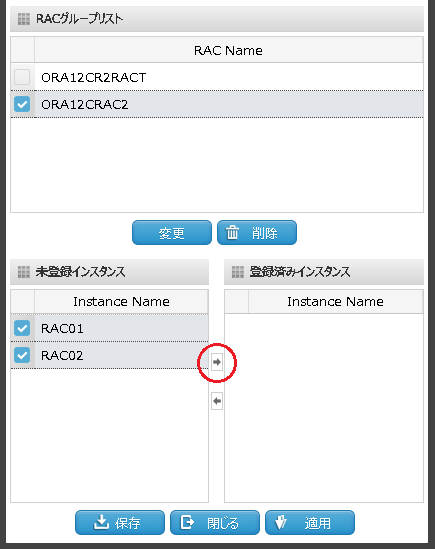
注釈
Note1. RACグループリストより選択-> 未登録インスタンス 、登録済みインスタンスの矢印ボタンを使用して、設定および解除の設定ができます。
Note2. RACグループを解除した監視対象インスタンスのGlobal Inst IDは、自動で初期化されますので、再度設定します。
2.4.3. RACグループ削除¶
RACグループを削除する方法は、次のとおりです。
- インスタンスグループを選択します。

- RAC登録ボタンをクリックします。

- RACグループリストより、削除対象のRACを選択します。
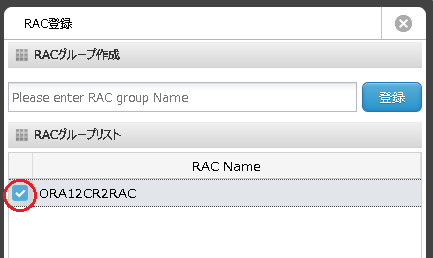
- 削除ボタンをクリックします。

- OKボタンをクリックします。
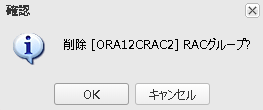
2.5. EXA設定管理¶
2.5.1. EXA設定登録¶
EXA設定を登録する方法は次のとおりです。
- インスタンスグループを選択します。

- EXA登録ボタンをクリックします。

- EXA登録画面でCell ServerおよびInfiniBandを入力後、保存ボタンをクリックします。
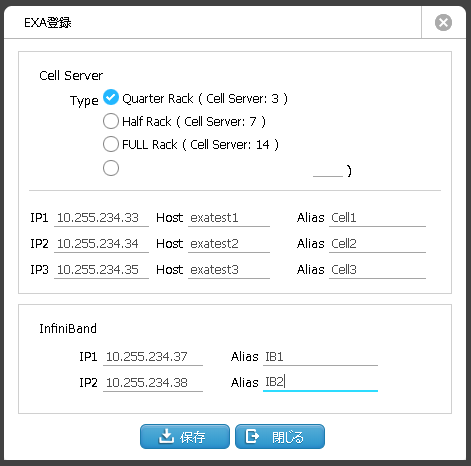
注釈
Note1. Cell Server Typeの場合、該当するEXA環境のCell Serverの数に合うように選択します。
Note2. Cell Server IP/Host/Aliasの場合、Cell Server別に設定します。
Note3. InfiniBand IP/Aliasの場合、InfiniBand別に設定します。
Note4. EXA環境を監視する場合、EXA設定の登録以外に、RACグループおよびGlobal Inst IDが設定が必要です。
2.5.2. EXA設定修正¶
EXA設定を修正する方法は、次のとおりです。
- インスタンスグループを選択します。

- EXA登録ボタンをクリックします。

- EXA登録画面で、対象のCell ServerおよびInfiniBandを修正し、保存ボタンをクリックします。
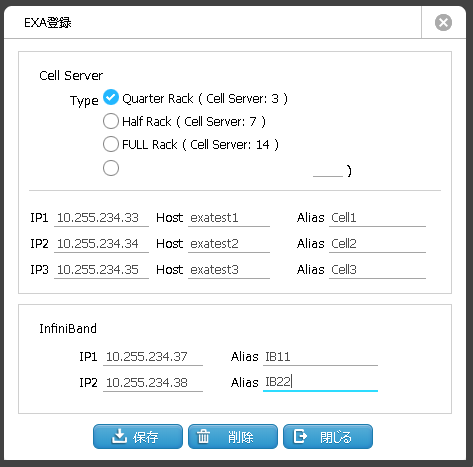
2.5.3. EXA設定削除¶
EXA設定を削除する方法は、次のとおりです。
- インスタンスグループを選択します。

- EXA登録ボタンをクリックします。

- EXA登録画面で、削除ボタンをクリックします。
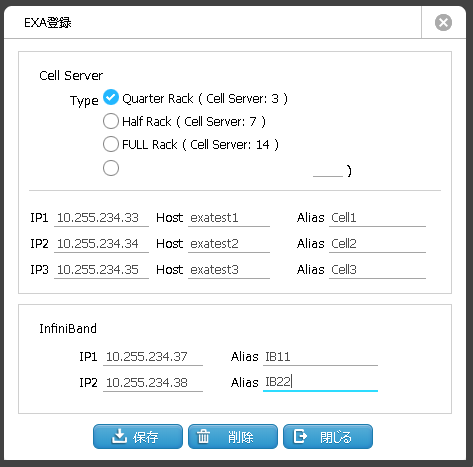
- OKボタンをクリックします。